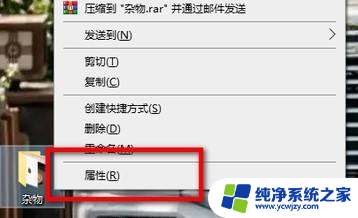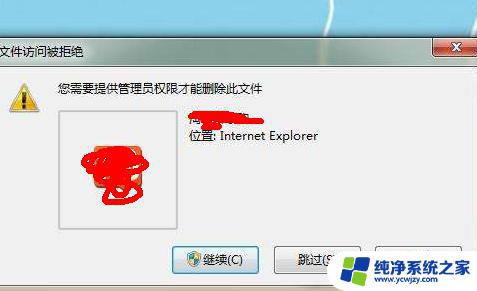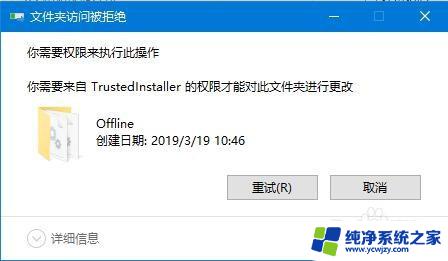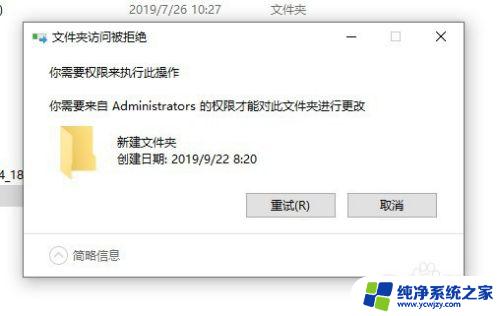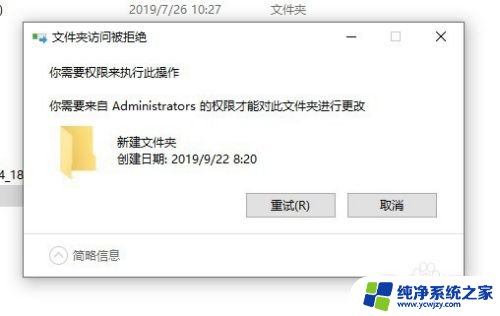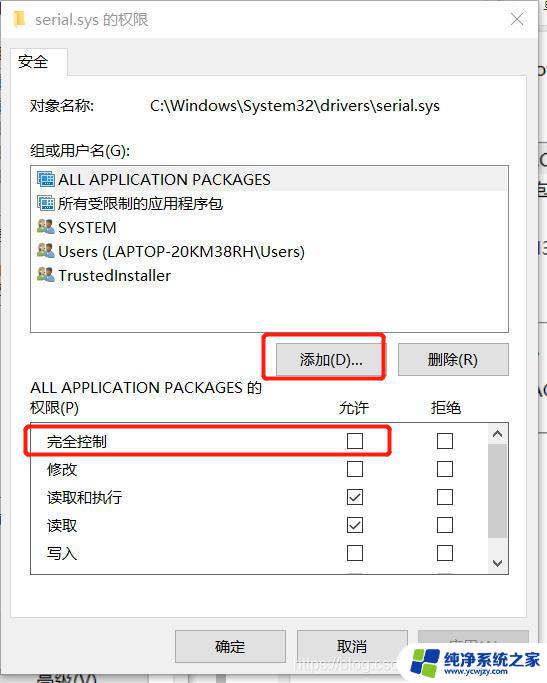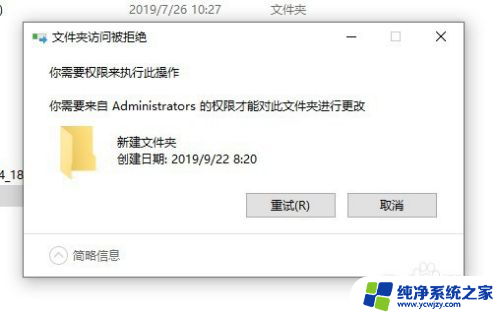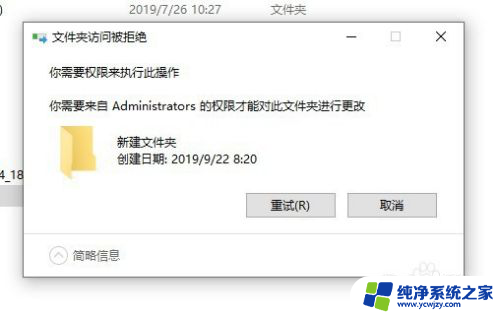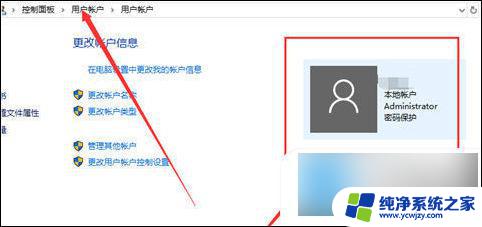Win10删除文件时提示需要TrustedInstaller权限怎么办
在使用Windows 10操作系统时,您可能会遇到一些文件无法删除的情况,并收到需要TrustedInstaller权限的提示,TrustedInstaller是Windows系统中的一个重要组件,它拥有最高的权限级别,以保护操作系统的安全性和稳定性。但当您想要删除某个文件时,这种权限限制可能会让您感到困惑和无奈。面对这种情况,我们应该如何解决呢?本文将为您介绍解决方法。

具体操作步骤如下:
1.首先我们右键点击文件或文件夹依次选择 → 属性 → 安全 , 点击 “高级” 按钮;
2.接着我们在弹出的窗口中点击 “所有者” 后方的 “更改”,这时就会弹出“选择用户或组”窗口;
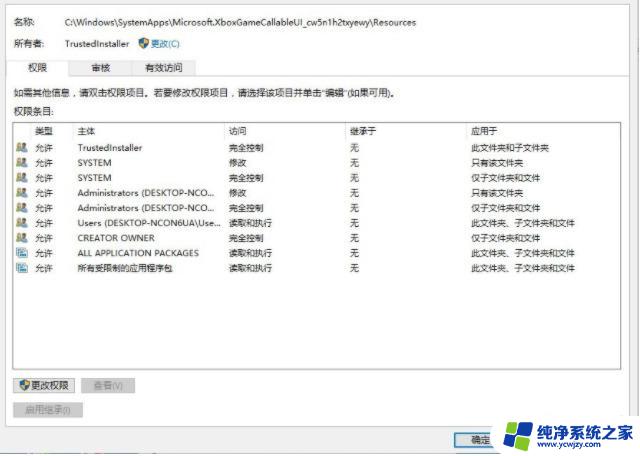
3.再依次选择“高级” → 立即查找 → x选择Administrators → 点击两次“确定”选项 ;
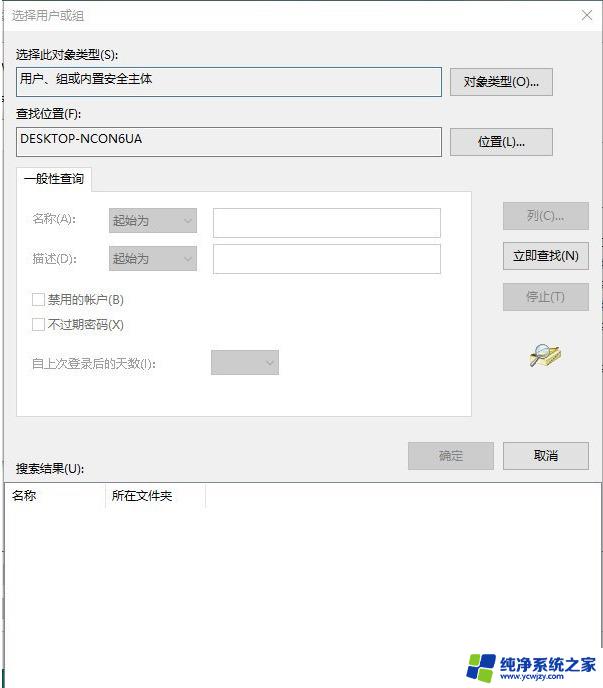
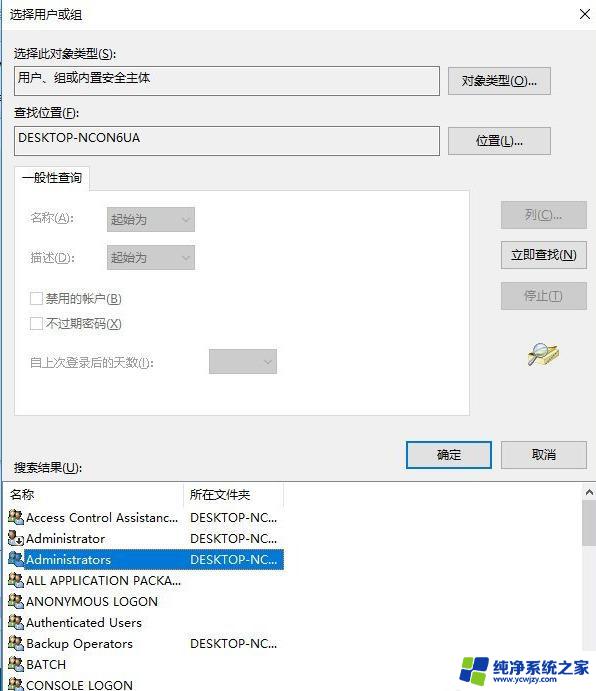
选择用户或组;
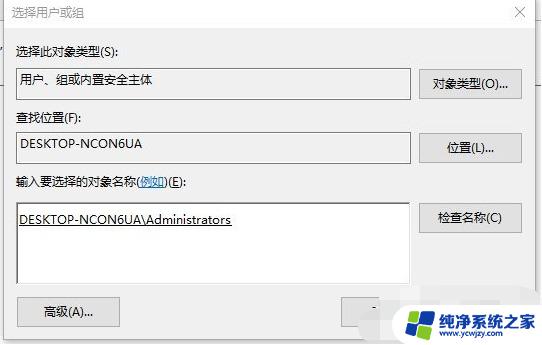
4.这时我们就会退回到了“高级安全设置”, 在其中勾选“替换子容器和对象的所有者”选项。这个很重要。接着点击“确认”, 重新返回“属性”窗口。再次点击“高级”按钮 (此处必须重复) , 重新打开“高级安全设置”窗口;
5.接着我们点击右下角的“更改权限”选项,在弹出的窗口中的右下角的方框中勾选上。这时如果Administrators的权限是“完全控制”,直接单击选择“确定”和“是”就可以啦;如果不是“完全控制”,选中Administrators,选择“编辑”选项;
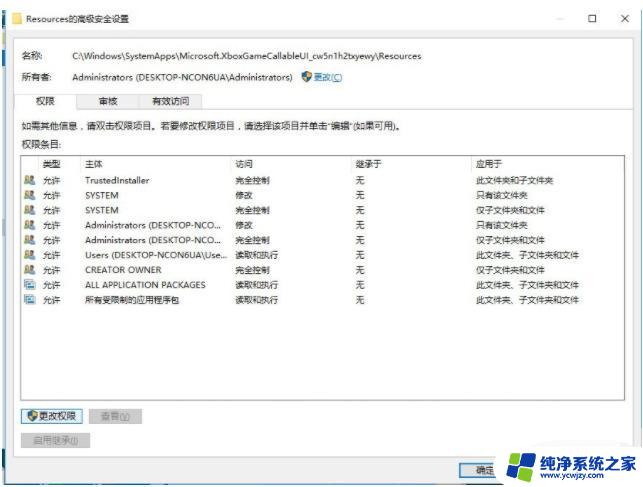
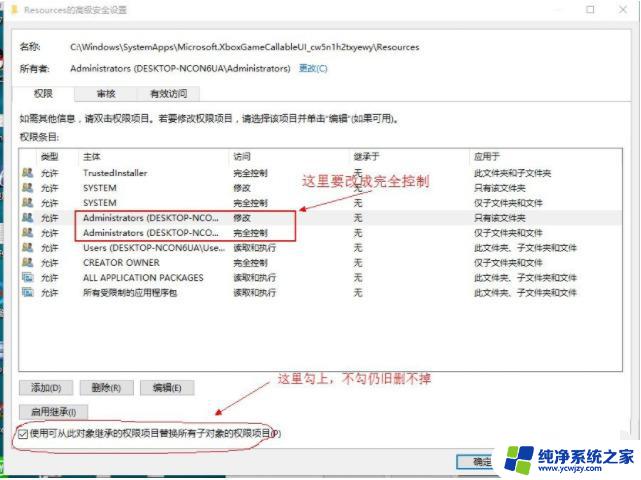
确定即可;
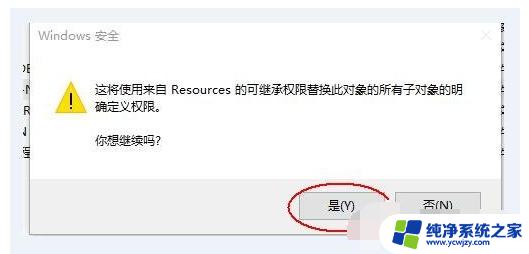
6.这时我们把基本权限设置成“完全控制”,再点击“确定”。后面的不管弹出什么窗口,都是选择“确定”或“是”。到这里文件夹或文件就可以顺利删除啦。
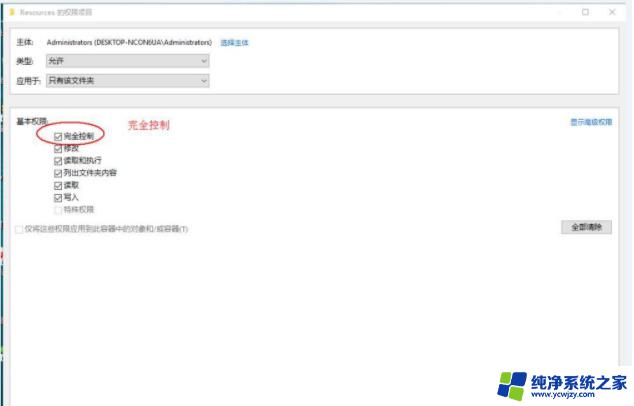
以上就是你需要来自trustedinstaller的权限才能对此文件win10的全部内容,如果你不太了解,可以按照以上步骤进行操作,希望能对大家有所帮助。